Bazı insanlar işçi olarak doğar, bazıları iseelinizle uğraşmak yerine bir duvara boş bakın ya da kendisiyle zekice konuşun. Günün sonunda, her iki tür insan da, sadece işi olsa bile, gerçekten bir şeyi başardıklarını kendilerine haklı göstermelidir. Tek bir göreve konsantre olmayı giderek zorlaştıran Mac kullanıcıları için, İspinoz 4 $ için kullanılabilir bir Mac uygulaması.Mac App Store'da (yalnızca bugün için ücretsiz) 99, hangi uygulamaları kullandığınızı kaydetmenize ve bunları kullanılabilirliklerine göre etiketlemenize olanak tanır; Benzer şekilde, bir uygulamayı çalışmanızın bir parçası olarak kullandıysanız, aynı şekilde işaretleyebilirsiniz. Uygulama, hangi uygulamaları iş için kullandığınızı ve hangilerinin eğlence için kullanıldığını hatırlayabilir ve başlatıldığında bunları otomatik olarak işaretleyebilir. Belirli bir uygulamaya harcanan zamanı kaydeder ve tüm gün boyunca nasıl harcadığınızın bir özetini görüntülemenizi sağlar. Uygulamanın arkasındaki konsept, sisteminizde zaman geçirme şeklinizi görselleştirmenin verimsiz aktivitelerinizi azaltmanıza veya bir dereceye kadar sınırlandırmanıza yardımcı olmasıdır.
Finch'i başlattığınızda, hangi uygulamaların çalıştığını otomatik olarak algılar ve zamanla kullanımı takip etmeye başlar. Varsayılan olarak onları etiketsiz bırakacaktır.
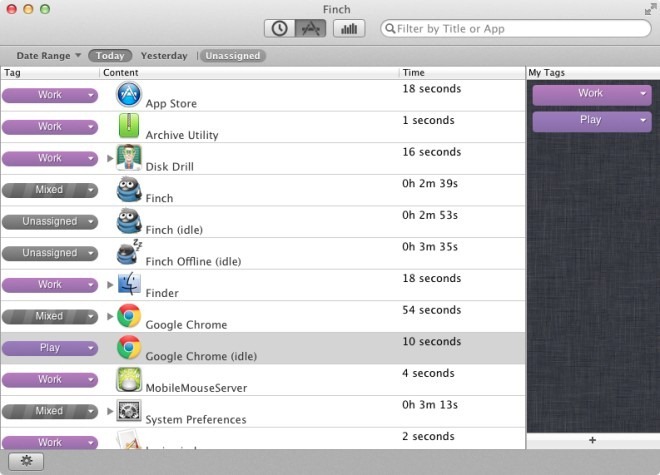
Uygulamaya iki varsayılan etiket eklenir; İstediğiniz zaman kaldırılabilen veya düzenlenebilen Work and Play. Bir etiketi düzenlemek için tıklayın ve Etiketi yeniden adlandır adını değiştirmek için. Etiket renkleri değiştirilemez. Bir uygulamaya etiket uygulamak için, soldaki listeden uygulamayı seçin ve yanındaki etiket açılır menüsünü tıklayın. Hangi etiketi uygulamak istediğinizi seçin. Bir etiket eklemek için sağ panelin altındaki artı işaretine tıklayın.
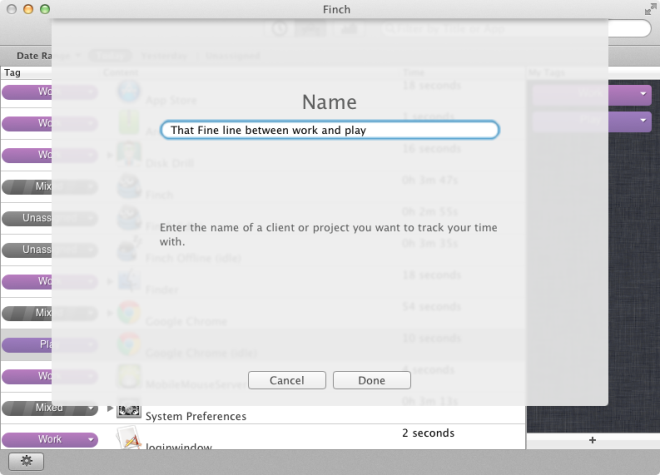
Her uygulama penceresi işlenir ve izlenirAyrıca, Chrome'un iki örneğini çalıştırıyorsanız, her biri ayrı olarak harcanan zamanı izler. Harcanan toplam süreyi görüntülemek için en üstteki çubuk grafik simgesini tıkladığınızda, her bir etiketteki uygulamalar üzerinde ne kadar zaman geçirdiğinizi göreceksiniz. Geçerli gün, önceki gün için harcanan zamanı görüntüleyebilir veya verimliliğinizi kontrol etmek için bir zaman aralığı tanımlayabilirsiniz.
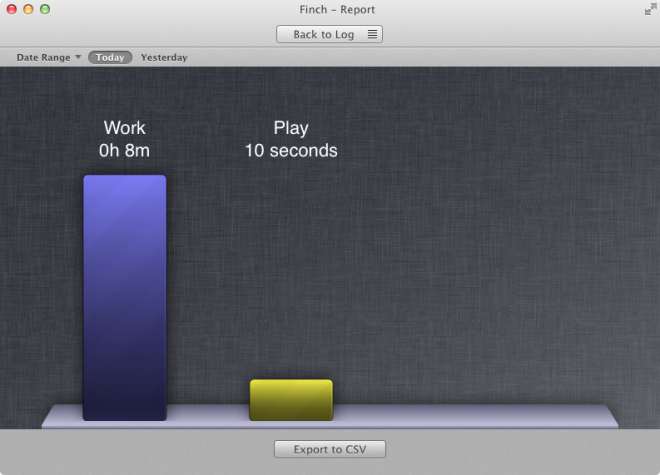
Finch, uygulamaları tercihlerinize göre etiketlerle otomatik olarak işaretleyebilir. Uygulamanın penceresinin sol alt tarafındaki dişli çark düğmesini tıklayın ve Etiketleri geçmiş davranışlara göre otomatik olarak atama seçeneği.
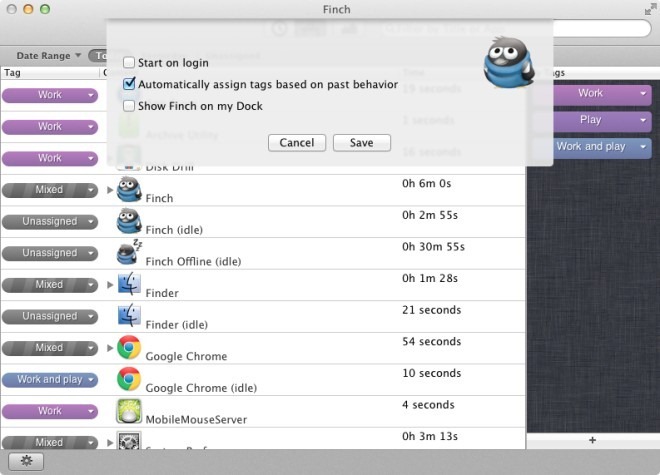
Uygulama, menü çubuğuna bir simge ekler vearkaplan. Dock simgesini gizlemeyi seçebilir ve hala menü çubuğundan kullanabilirsiniz. Belirli bir uygulamada çalışırken, diğer tüm uygulamalar boş zamanlarında işaretlenir. İTunes'un arka planda çalışması olabilir, ancak hiçbir medya oynatılmıyorsa, zaman kaydına katkıda bulunmaz.
Mac App Store'dan Finch'i Alın












Yorumlar